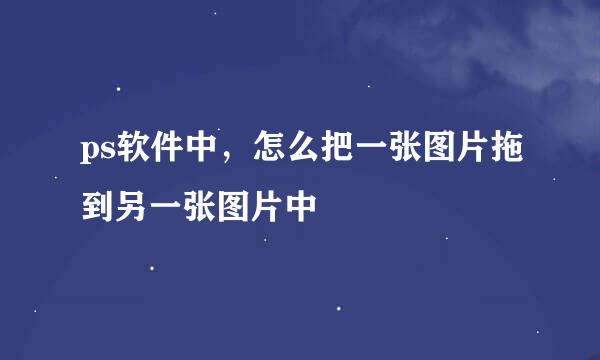ps中如何在一张图片中加入另一张图片
的有关信息介绍如下:
相信很多朋友们也遇到过这种类似的问题,那么对于ps中如何在一张图片中加入另一张图片?下面就把解决这种问题的方法给大家分享一下,希望可以帮助到大家。
首先,打开PS,导入一张图片作为背景图片。
再按住键盘上面CTRL+J,复制一个背景图层。
然后再点击菜单栏上面文件下拉选项的置入嵌入对象。
置入另一张需要添加的图片。
置入以后,拖动四角边缩放合适的大小,再将其放置到合适的位置上面。
最后按住键盘上面的回车键确认就可以完成一张图片加另一张图片的效果。
总结:1、首先,打开PS,导入一张图片作为背景图片。2、再按住键盘上面CTRL+J,复制一个背景图层。3、然后再点击菜单栏上面文件下拉选项的置入嵌入对象。4、置入另一张需要添加的图片。5、置入以后,拖动四角边缩放合适的大小,再将其放置到合适的位置上面。6、最后按住键盘上面的回车键确认就可以完成一张图片加另一张图片的效果。